Cómo eliminar el historial de Google Maps en iPhone, iPad y Mac
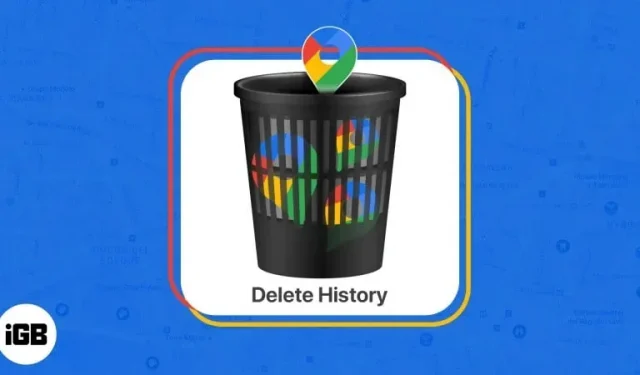
Google Maps es una de las aplicaciones de navegación más populares para iOS y macOS. Ofrece a los usuarios varias funciones que incluyen direcciones, actualizaciones de tráfico en tiempo real e incluso imágenes satelitales. Desafortunadamente, todas estas características pueden tener un costo. Como todos los servicios en línea, almacena su información y actividades en línea. Si desea que su historial de Google Maps permanezca privado, debe eliminarlo. Te mostramos cómo eliminar el historial de Google Maps en iPhone, iPad y Mac.
- ¿Por qué debería eliminar su historial de Google Maps con regularidad?
- Cómo borrar el historial de búsqueda de Google Maps en iPhone y iPad
- Cómo borrar el historial de búsqueda de Google Maps en Mac
¿Por qué debería eliminar su historial de Google Maps con regularidad?
Puede navegar por el mundo usando Google Maps, pero su historial de búsqueda puede acumularse con el tiempo. Y aquí hay algunas cosas sobre las que nos gustaría llamar su atención:
- Cada vez que utiliza Google Maps, recopila datos sobre su ubicación y consultas de búsqueda, que pueden venderse a terceros o utilizarse para publicidad dirigida. Eliminar su historial de Google Maps garantiza que sus datos personales permanezcan privados.
- Las direcciones de navegación y los lugares antiguos pueden ocupar mucho espacio en la memoria de su dispositivo, lo que resulta en búsquedas más lentas. Elimina el historial y las búsquedas serán más rápidas y precisas.
- Múltiples búsquedas pueden conducir a un entorno desordenado. Al eliminar todos los datos antiguos, no tendrá que perder el tiempo desplazándose por búsquedas antiguas o navegando por áreas desconocidas.
Eliminar su historial de Google Maps es una tarea simple pero importante que puede proteger sus datos personales y hacer que sus búsquedas sean más precisas y eficientes.
Cómo borrar el historial de búsqueda de Google Maps en iPhone y iPad
- Inicie la aplicación Google Maps.
- Haz clic en tu foto de perfil en la esquina superior derecha.
- Vaya a Configuración → desplácese hacia abajo y seleccione Historial de mapas.
- Espera unos segundos hasta que aparezca la actividad de Maps. Si se le pide que se verifique como usuario, haga clic en Verificar e ingrese su contraseña.
- Ahora haga clic en «Eliminar» en la parte inferior → elija el intervalo de tiempo según su preferencia.
- Puedes elegir una de estas cuatro opciones:
- Eliminar hoy: esta opción eliminará el historial de Google Maps para el día correspondiente. Haga clic en «Aceptar» cuando aparezca una advertencia de que se completó la eliminación.
- Eliminar rango personalizado: esta opción le permite eliminar su historial de Maps durante un período específico. Seleccione las fechas para las que desea borrar el historial y haga clic en Siguiente → Eliminar. Puede obtener una vista previa del historial guardado antes de eliminarlo para confirmarlo. Haga clic en Aceptar tan pronto como aparezca la advertencia Desinstalación completada.
- Eliminar todo el tiempo: esta opción borrará todo su historial de Google Maps con un solo clic. Simplemente haga clic en Desinstalar → Aceptar cuando se le solicite.
- Eliminación automática: Lo mejor es que puedes seleccionar la opción de eliminación automática y establecer el periodo de tiempo adecuado. Haga clic en Siguiente → Aceptar para completar el proceso. Esta función borrará automáticamente todo su historial de Google Maps según la duración que elija: 3, 18 o 36 meses.
Cómo borrar el historial de búsqueda de Google Maps en Mac
- Visite la página oficial de «Mi actividad de Google» . Inicie sesión en su cuenta de Google si aún no lo ha hecho.
- Seleccione Actividad web y de aplicaciones.
- Haga clic en el icono de Google Maps en la sección Control de actividad.
- Ahora seleccione la opción Eliminar y elija su método preferido en consecuencia.
Las opciones disponibles con respecto a la opción de eliminar son las mismas que las mencionadas anteriormente para iPhone y iPad. Ten una idea clara de ellos antes de realizar un movimiento para que tengas un mejor control sobre tus acciones.
Preguntas más frecuentes
No, eliminar tu historial de Google Maps no afectará la aplicación. Sin embargo, esto puede afectar la precisión de algunas funciones, como las recomendaciones basadas en sus búsquedas anteriores.
Sí, puede evitar que Google Maps guarde su historial desactivando la configuración «Historial de ubicaciones» en su cuenta de Google. Para hacer esto, inicie Google Maps y toque su perfil. Elija sus datos en Maps → Location History → Disable. Ahora seleccione la opción Pausa para evitar que se registre su ubicación.
Si termina realizando cambios en Google Maps desde una cuenta, todos los dispositivos que se ejecuten con esa cuenta utilizarán la misma configuración.
¡Controla mejor tu presencia!
En conclusión, Google Maps es una aplicación increíble que incluso te permite planificar un viaje completo. Sin embargo, recopila una gran cantidad de datos, lo que puede comprometer la privacidad. Por lo tanto, es muy importante que borre su historial de Google Maps con regularidad. En este artículo, discutimos cómo eliminar el historial de Google Maps en iPhone, iPad y Mac.
Al seguir estos sencillos pasos anteriores, puede asegurarse de que su ubicación y los datos de búsqueda no estén expuestos a nadie que pueda acceder a su dispositivo.
Gracias por leer, y siéntase libre de comentar sus inquietudes a continuación, si las hubiere.



Deja una respuesta